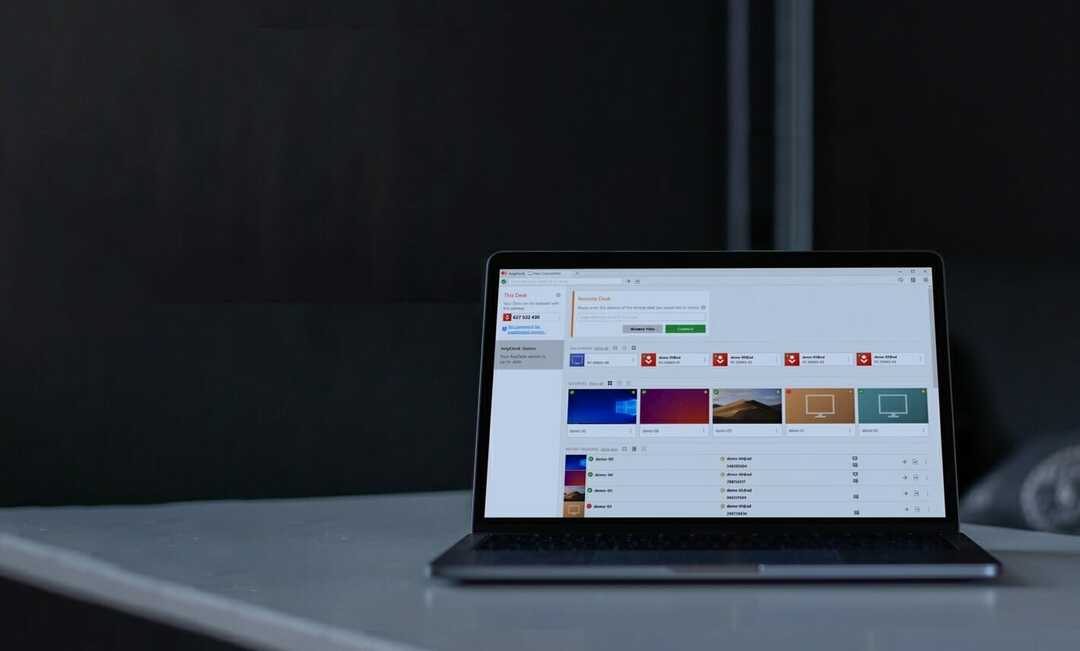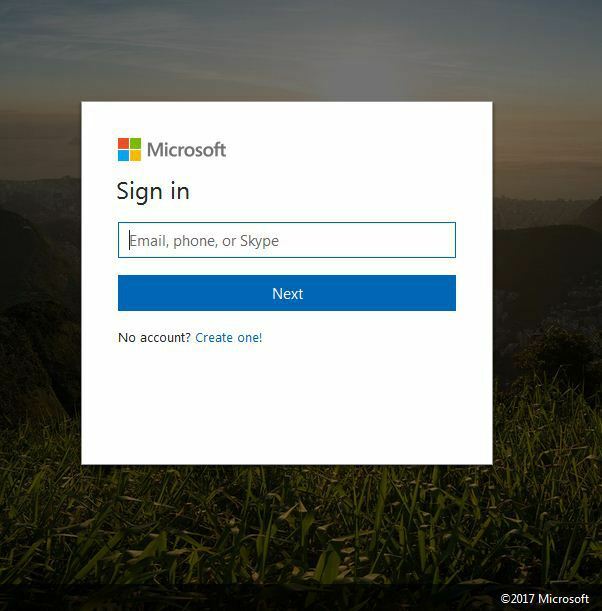Након инсталирања најновије исправке на Виндовс 10, неки корисници су се недавно жалили да су на одељку тастатуре видели непознати језик (каа-латн). У овом чланку ћемо вам показати како да уклоните овај непознати језик (каа-латн) са рачунара. Овај проблем обично узрокује софтвер Кеиман. Само следите ова једноставна решења да бисте брзо решили проблем.
Поправка 1 - Уклоните каа-латн помоћу ПоверСхелл-а
Можете уклонити каа-латн помоћу ПоверСхелл наредби.
Корак 1 - Извршите ПоверСхелл наредбе
1. Пре свега, кликните десним тастером миша на икону Виндовс.
2. Затим кликните на „Виндовс ПоверСхелл (Администратор)“.

3. Када се Виндовс ПоверСхелл отвори у административном режиму, цопи-пасте ове команде једну по једну и погађају Ентер.
$ ЛангуагеЛист = Гет-ВинУсерЛангуагеЛист. $ ЛангуагеЛист. Додај ("каа-латн") Сет-ВинУсерЛангуагеЛист $ ЛангуагеЛист -Форце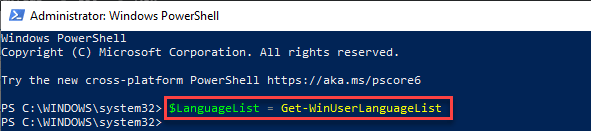
Након извршавања ове три наредбе, затворите прозор ПоверСхелл.
Поново покренути рачунар.
4. Када се рачунар отвори, проверите да ли и даље можете видети језик „КАА-ЛАТН“.
Ако је проблем и даље присутан, следите ове кораке.
5. Отворите Виндовс ПоверСхелл са административним правима.
6. Затим извршите ову наредбу.
Сет-ВинУсерЛангуагеЛист ен-УС -Форце

Затворите терминал. Рестарт још једном и проверите даље о статусу проблема.
8. Ако се проблем и даље јавља, покрените ове кодове један по један.
$ ЛангуагеЛист = Гет-ВинУсерЛангуагеЛист. $ ЛангуагеЛист. Додај ("каа-латн") Сет-ВинУсерЛангуагеЛист $ ЛангуагеЛист -Форце. $ ЛангуагеЛист = Гет-ВинУсерЛангуагеЛист. $ Лангуаге = $ ЛангуагеЛист | где ЛангуагеТаг -ек "каа-Латн" $ ЛангуагеЛист. Уклони ($ језик) Сет-ВинУсерЛангуагеЛист $ ЛангуагеЛист -Форце
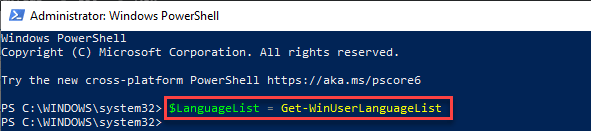
Затворите екран ПоверСхелл.
Поново покренути рачунар.
Овог пута нећете видети језичку траку „Каа-Латн“.
Корак 2 - Уклоните Каа-латн језик
1. притисните Виндовс тастер + И кључеви заједно.
2. Затим кликните на „Време и језик”Подешавања.

3. На левој страни само кликните на „Језик”Подешавања.
4. Сада на десној страни одаберите „Приватна употреба (каа-Латн)“. Само додирните „Уклоните“.
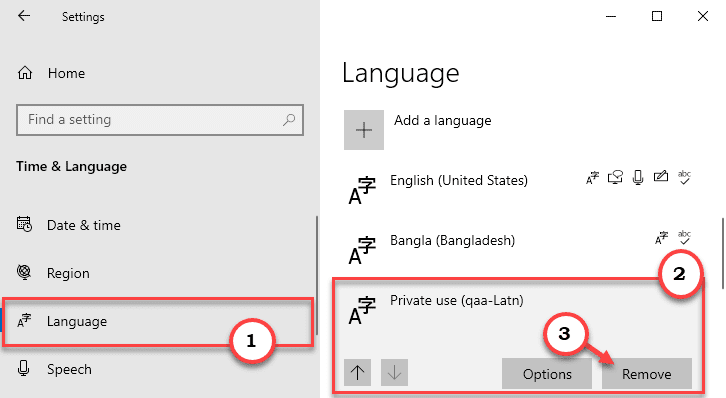
Затворите прозор Сеттингс. Ово ће решити ваш проблем са језиком Каа-Латн на језичкој траци.
Решење 2 - Уклоните језички пакет Каа-латн
Уклоните језички пакет Каа-латн са рачунара.
1. притисните Виндовс тастер + К кључеви заједно.
2. Тип "цмд“У пољу за претрагу. Затим кликните десним тастером миша на „Командна линијаИ кликните на „Покрени као администратор“.

3. Након тога, тип овај ц0манд у терминалу и погодио Ентер.
лпксетуп.еке / у каа-латн

Након извршавања ове наредбе затворите прозор командне линије. Поново покренути компјутер.
Проверите да ли је ово решило проблем или не.
Поправка 3 - Додајте и уклоните КАА-ЛАТН језик
Ако вам до сада ништа није успело, покушајте да додате и уклоните језик Каа-Латн.
1. Отворите прозор Сеттингс.
2. Затим кликните на „Време и језик”Подешавања.

3. На левој страни само кликните на „Језик”Подешавања.
4. Затим на десној страни притисните „Додајте језик" опција.
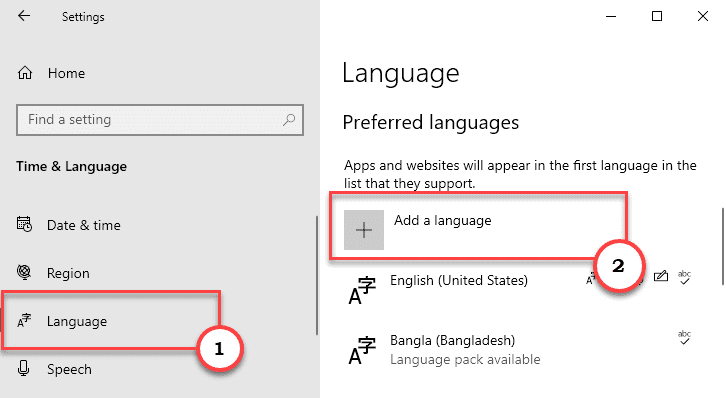
5. Сада откуцајте „каа-латн“У пољу за претрагу.
6. Кликните на "Приватна употреба (каа-латн)“У резултатима претраге.
7. Затим кликните на „Следећи”Да наставимо даље.
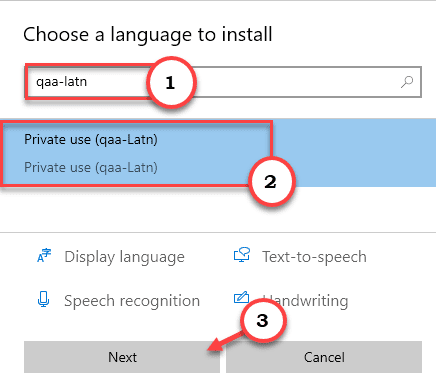
8. Затим кликните на „Инсталирај”Да бисте инсталирали језик на рачунар.
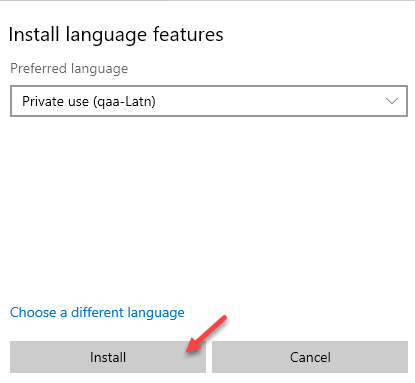
Након инсталирања језика, затворите прозор Подешавања и рестарт рачунар.
9. Након поновног покретања уређаја, отворите апликацију Сеттингс.
11. Затим кликните на „Време и језик”Подешавања да бисте му приступили.

12. Даље, само кликните на „Језик”Подешавања.
4. Сада на десној страни одаберите „Приватна употреба (каа-Латн)“. Једноставно додирните „Опције“.
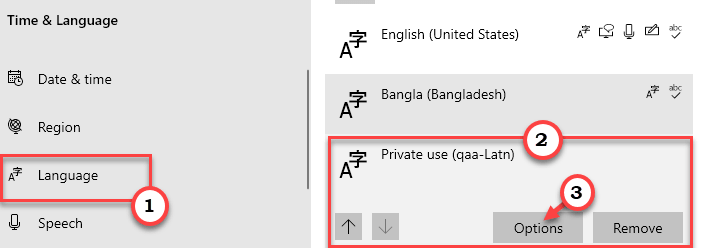
5. Сада ћете у подешавањима „Тастатуре“ пронаћи тастатуру „каа-латн“.
6. Изаберите тастатуру. Кликните на "Уклоните”Да бисте уклонили тастатуру са рачунара*.
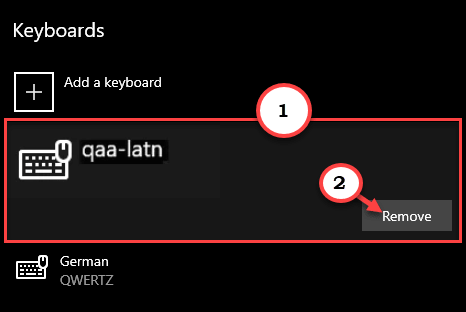
7. Затим кликните на „Потврди“ да бисте потврдили поступак уклањања.
Када уклоните тастатуру, затворите екран Подешавања.
Поново покренути рачунар.
[
*БЕЛЕШКА –
Ако је дугме „Уклони“ на екрану подешавања сиво, следите ове кораке -
1. У одељку „Време и језик“ изаберите „Језик“.
2. Затим додирните „Приватна употреба (каа-Латн)“. Једноставно додирните „Опције“.
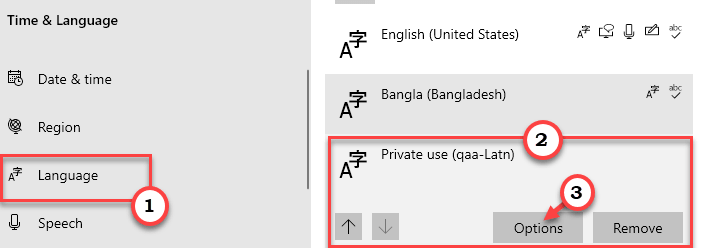
3. Затим кликните на „Додајте тастатуру“.
4. Затим одаберите „Немачки (КВЕРТЗ)" тастатура.
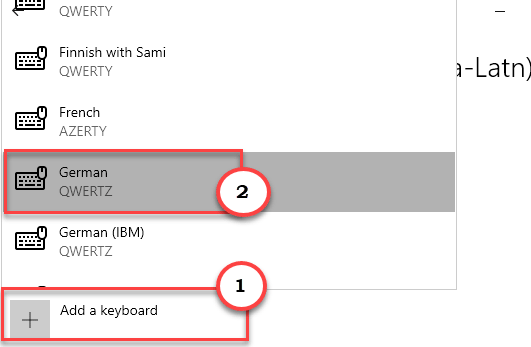
Затворите прозор подешавања.
5. После тога, поново отворите „Подешавања језика“ у Подешавањима.
6. Затим на десној страни одаберите „Приватна употреба (каа-Латн)“. Само додирните „Уклоните“.
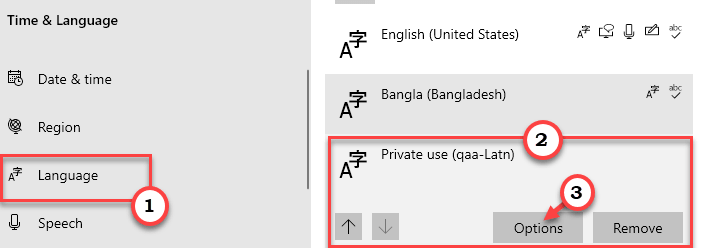
Сада потврдите поступак уклањања. Рестарт рачунар и проверите да ли је ово решење вашег проблема.
Ако ово не реши ваш проблем, покушајте да уклоните други језик са уређаја (осим подразумеваног).
Поправка 4 - Деинсталирајте апликацију Кеиман
Кеиман на вашем систему може проузроковати овај проблем. Само га деинсталирајте.
1. притисните Виндовс тастер + И кључеви заједно.
2. Затим кликните на „Апликације”Да бисте му приступили.
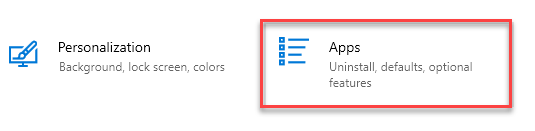
3. Затим, у левом окну, кликните на „Апликације и функције“.
4. На десној страни откуцајте „Кључни човек“У пољу за претрагу.
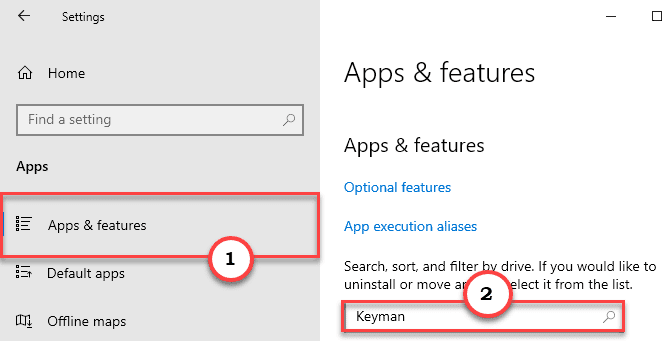
5. У резултатима претраге кликните на „Кључни човек”Да бисте изабрали апликацију.
6. Затим кликните на „Деинсталирај“. На крају, кликните на „Деинсталирај”За потврду процеса.
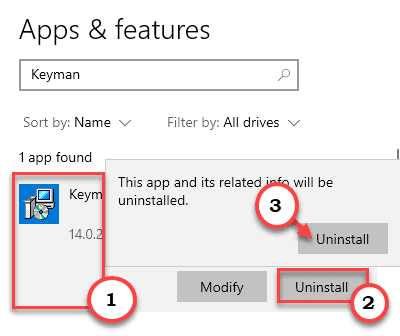
Сада следите упутства на екрану да бисте довршили поступак. Поново покренути једном свој рачунар.
Нећете видети „каа-латн‘Језик поново у језичкој траци.
]
Поправак 5 - Уклоните кључеве регистратора
Променом регистра би требало да се реши проблем.
1. притисните Виндовс тастер + Р. кључеви заједно.
2. На табли „Покрени“ запишите „регедитИ кликните на „У реду“.

БЕЛЕШКА –
Све нерегистроване промене у уређивачу регистра могу довести до нестабилног система. Захтевамо да направите резервну копију регистра на рачунару.
Када отворите уређивач регистра, кликните на „Филе“. Затим кликните на „Извоз“Да бисте направили нову резервну копију на рачунару.

3. На екрану Уређивача регистра кликните на „Уредити”На траци менија.
4. Затим кликните на „Пронађи“.
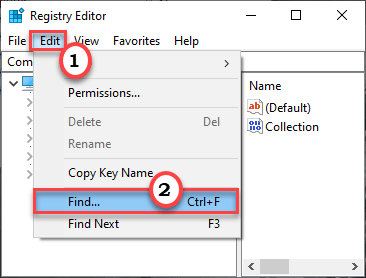
5. Сада откуцајте „Тастатура“У пољу„ Пронађи “.
6. Затим кликните на „Наћи следећи”Да бисте извршили претрагу кључа.
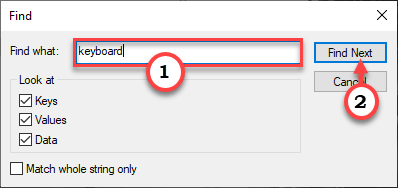
7. Проверите да ли је овај тастер повезан са језиком „Каа-Латн“. (Проверите податке о вредности)
8. Сада кликните десним тастером миша на одређени тастер и кликните на „Избриши”Да бисте уклонили кључ.
[
БЕЛЕШКА –
Будите пажљиви приликом брисања тастера на тастатури. Ако избришете било који тастер повезан са погрешном тастатуром, тастатура може престати да ради на рачунару или може доћи до било ког новог проблема.
]
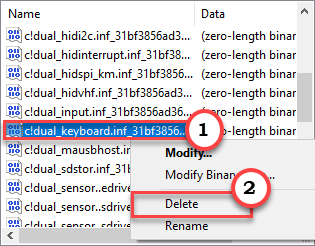
8. притисните Ф3 тастер једном да бисте прешли на следећи тастер „тастатура“.
На овај начин избришите све оштећене тастере на тастатури.
Након што из рачунара избришете одређене тастере на тастатури, затворите уређивач регистратора.
Поново покренути само једном. Затим проверите да ли су проблеми и даље присутни.